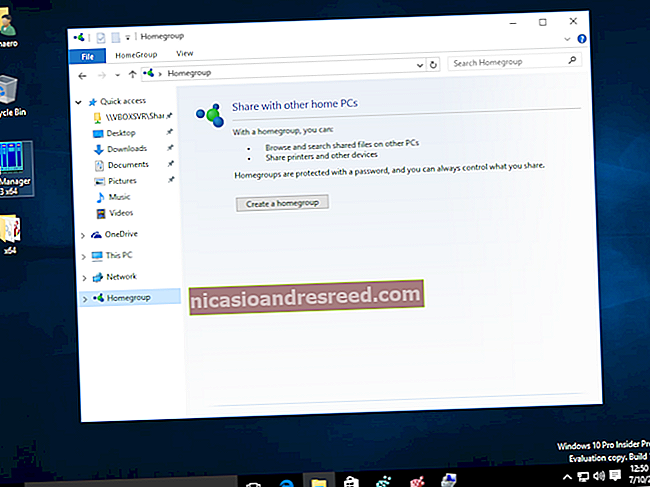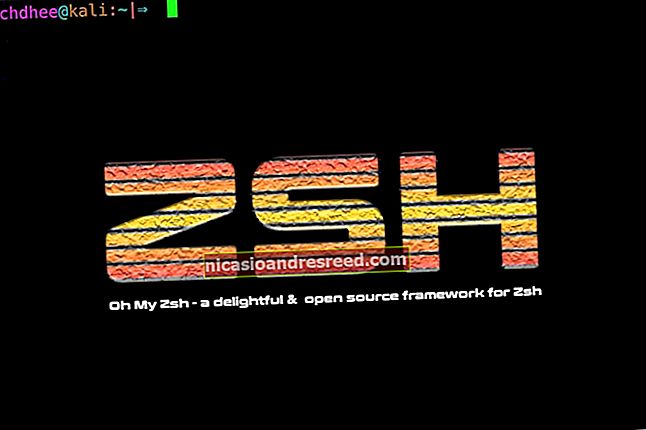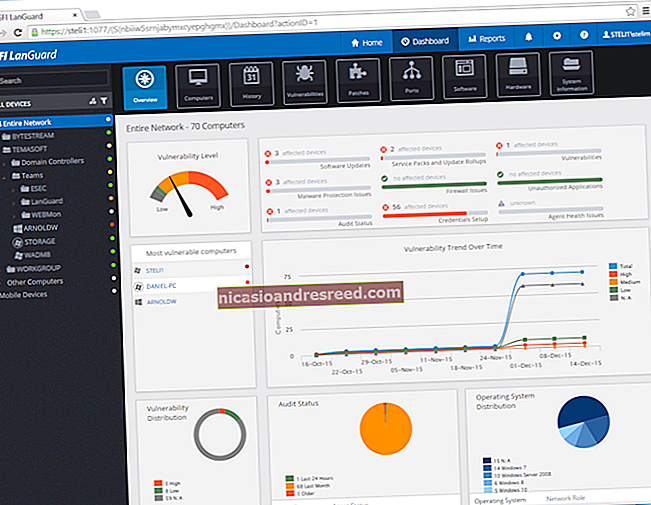Како поставити текст преко графике у Мицрософт Ворд

Постоји неколико разлога због којих бисте можда желели да текст ставите преко слике у Ворд документ. Можда желите да поставите логотип компаније у позадину документа који пишете за посао или вам је потребан „поверљиви“ водени жиг на документу који садржи осетљиве информације. Без обзира на разлог, то можете лако учинити у програму Мицрософт Ворд.
Постављање илустрације иза редовног текста
Илустрација у програму Ворд односи се на било који од објеката које можете уметнути из групе „Илустрације“ на Ворд-овој картици „Уметни“. У овом примеру ћемо у овом примеру користити једноставну слику, али иста техника се односи на било који од ових типова илустрација.

Да би се текст појавио на врху илустрације, промените опцију премотавања текста на илустрацији тако да се појави иза вашег текста.
ПОВЕЗАН:Како умотати текст око слика и других илустрација у Мицрософт Ворд
Ако већ нисте уметнули свој објекат у свој Ворд документ, наставите и учините то сада. Када уметнете већину тих типова илустрација - слике, иконе, СмартАрт, графиконе и снимке екрана - тај објекат се подразумевано поставља у ред са вашим текстом. Изузетак од тога су 3Д модели и облици који су подразумевано постављени испред текста.
Није много битно с обзиром да ћете се променити са тог заданог да бисте поставили објекат иза текста, али имајте на уму да ствари могу изгледати мало другачије за почетак, у зависности од тога што убацујете.
Након уметања предмета, кликните га да бисте га изабрали. Приметићете малу икону у горњем десном углу.

Ово је икона „Опције изгледа“. Само напред и кликните то да бисте отворили малу листу опција распореда. Изаберите дугме „Иза текста“ у одељку „Са премотавањем текста“. Једном када се то догоди, сваки текст у Ворд документу који се померио приликом уметања слике вратиће се у првобитни положај.

Приметите да када одаберете „Иза текста“ постају доступне још две опције. Опција „Премести текстом“ омогућава вашој графици да се креће по страници док додајете или бришете текст. Опција „Поправи положај на страници“ задржава вашу графику на истом месту на страници док додајете или бришете текст. Може бити мало збуњујуће како ово функционише, али имамо водич за позиционирање слика и других објеката у Ворду ако желите да сазнате више.
ПОВЕЗАН:Како поставити слике и друге објекте у Мицрософт Ворд
У сваком случају, сада када сте омогућили опцију „Иза текста“, сав ваш уобичајени текст пасуса појављује се испред вашег објекта.

Уметање оквира за текст преко слике
Постоји и други начин да текст буде приказан испред слике или другог предмета - оквир за текст. Када креирате оквир за текст, он ради као било који други илустративни објекат. Можете га повући око себе и приказати га испред другог објекта попут слике. Ова техника је корисна када желите да користите било шта осим уобичајеног текста пасуса.
Само напред, прво уметните своју слику или другу илустрацију. Да бисте уметнули оквир за текст, пребаците се на картицу „Уметни“ и кликните дугме „Поље за текст“. У падајућем менију одаберите врсту жељеног оквира за текст. Ево, крећемо са опцијом „Једноставно поље за текст“.

Након уметања, оквир за текст се аутоматски бира, тако да можете да унесете текст. Затим га превуците преко слике. Завршићете са нечим сличним:

Приметићете да око оквира постоји обруб, а позадина оквира за текст је бело. Хајде да уклонимо обруб и позадину.
Кликните на оквир оквира за текст. Приметићете да се појављује нова картица „Формат“. Само напред и кликните ту картицу. Постоје две опције у одељку „Стил облика“ које ћемо користити - „Попуњавање облика“ и „Оквир облика“.

Када кликнете на дугме „Схапе Филл“, појављује се падајући мени са различитим бојама и опцијама теме. Кликните на опцију „Но Филл“ (Без попуњавања).

Позадина оквира за текст је сада нестала.

Затим кликните на дугме „Схапе Оутлине“ и одаберите опцију „Но Оутлине“ из падајућег менија.

Сад ћете видети да је граница уклоњена.

То је све. Велика предност ове методе је што повучете оквир за текст, међутим, желите да се текст поравна са сликом.